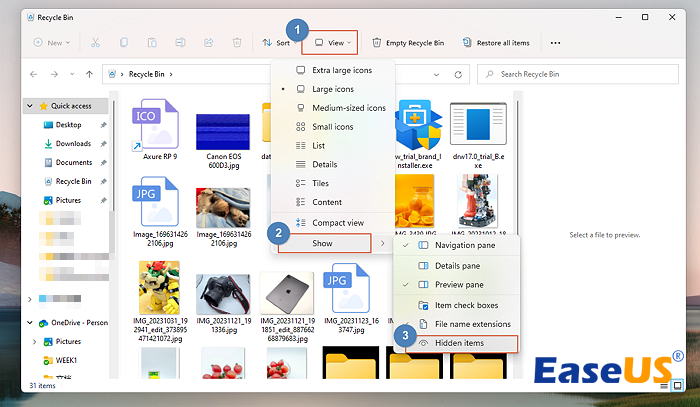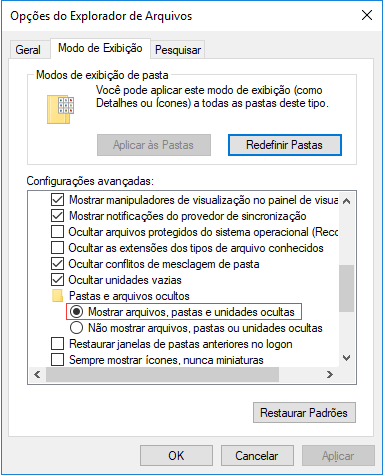Índice da Página
Neste artigo, você aprenderá:
- Correção 1. Recuperar arquivos MP4 excluídos com software de recuperação MP4
- Correção 2. Desfazer exclusão de MP4 para recuperar vídeos MP4
- Correção 3. Restaurar arquivos MP4 apagados da lixeira
- Correção 4. Executar a recuperação de arquivos MP4 com backup e restauração
- Correção 5. Recuperar vídeos MP4 excluídos com histórico de arquivos
Arquivos MP4 excluídos podem ser recuperados?
Os arquivos MP4 são os arquivos de vídeo mais comumente usados nos sistemas operacionais Windows e macOS. Definitivamente, alguns vídeos MP4 são armazenados em seu computador ou telefone celular, e a maioria dos sites geralmente também usa o formato de vídeo MP4. Se você quiser saber se é possível recuperar arquivos MP4 excluídos ou não, verifique primeiro as seguintes informações. Listaremos algumas situações em que você pode recuperar os arquivos MP4:
- 🗑️Exclua arquivos MP4 por engano. Se você deseja excluir fotos/documentos do PC e excluir arquivos de vídeo MP4 por engano, você pode facilmente recuperar os arquivos da Lixeira no Windows 10 ou 11.
- ❌Formate o dispositivo de armazenamento acidentalmente. Se você formatou acidentalmente o disco rígido ou outros dispositivos de armazenamento, todos os dados contidos nele poderão desaparecer, mas você ainda poderá recuperar arquivos MP4 formatados com software de recuperação de dados.
- 💽Os discos rígidos ficam corrompidos repentinamente. Se o disco rígido corrompido excluir ou corromper seus arquivos MP4, você poderá recuperar/reparar vídeos MP4 com programas profissionais.
- 👿Malware exclui/oculta arquivos MP4. Alguns vírus e malwares de computador excluem ou ocultam arquivos pessoais de forma maliciosa, e você pode recuperar arquivos MP4 mostrando arquivos ocultos no Windows 11.
É hora de aprender métodos detalhados para recuperar arquivos MP4 excluídos no Windows com cinco métodos!
Correção 1. Recuperar arquivos MP4 excluídos com software de recuperação MP4
Na maioria das situações de perda ou exclusão de MP4, você precisará de um software profissional de recuperação de dados para melhorar a eficiência da recuperação de arquivos MP4. Como escolher um bom programa de recuperação de vídeo MP4?
Interface de usuário:
Bons programas de recuperação terão interfaces de operação fáceis de usar.
Opção de visualização:
Os arquivos MP4 podem ser danificados após a recuperação. É melhor ter um recurso de visualização.
Tipo de arquivo:
Um bom software de recuperação deve suportar arquivos MP4 e tantos formatos de arquivo quanto possível.
Suporte ao cliente:
Um bom programa de recuperação oferecerá atendimento confiável ao cliente e resolverá os problemas dos clientes.
O EaseUS Data Recovery Wizard atende a todos os padrões e você pode baixar gratuitamente a versão de teste para experimentar a ferramenta de recuperação EaseUS.
Deixe-nos verificar o que a ferramenta de recuperação EaseUS pode fazer por você:
- Recuperar vídeos excluídos, incluindo arquivos de vídeo MP4, MOV, AVI, M4V, 3GP e MKV.
- Recuperar vídeos excluídos do DJI, cartão SD, disco rígido interno, disco rígido externo e outros dispositivos.
- Suporta vários sistemas operacionais, incluindo os sistemas operacionais Windows e macOS mais recentes.
Você pode seguir o tutorial para recuperar arquivos de vídeo MP4 excluídos com EaseUS e clicar no link para ler a análise do software de recuperação EaseUS.
Passo 1. Execute o EaseUS Data Recovery Wizard e selecione o local ou o dispositivo em que você excluiu os vídeos. Clique em "Procurar Dados Perdidos" para digitalizar e encontrar os vídeos ausentes.

Passo 2. Após a verificação, escolha "Vídeos" no menu suspenso "Filtro". Clique duas vezes nos vídeos encontrados e visualize-os na janela exibida.
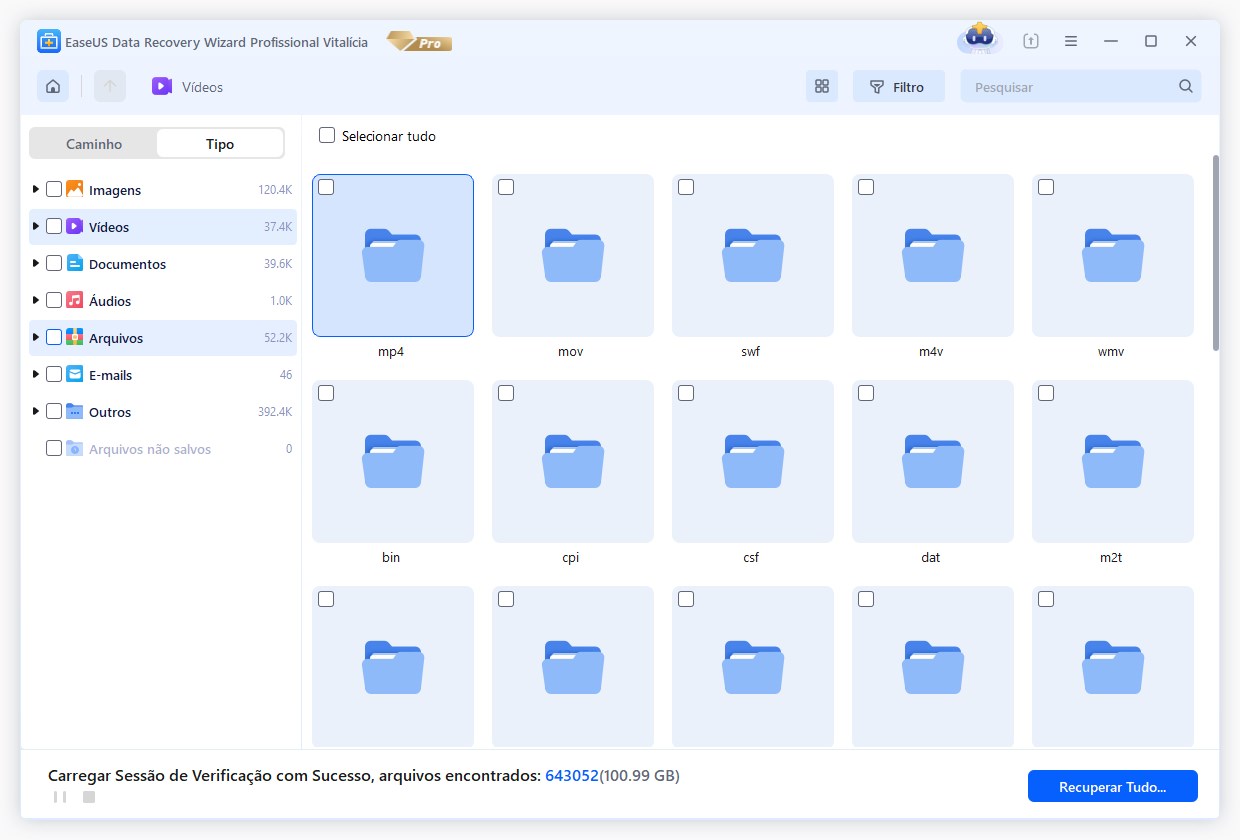
Passo 3. Selecione os arquivos de vídeo que deseja restaurar. Clique em "Recuperar" para salvar os vídeos encontrados em outro local seguro no seu PC ou dispositivo de armazenamento externo.
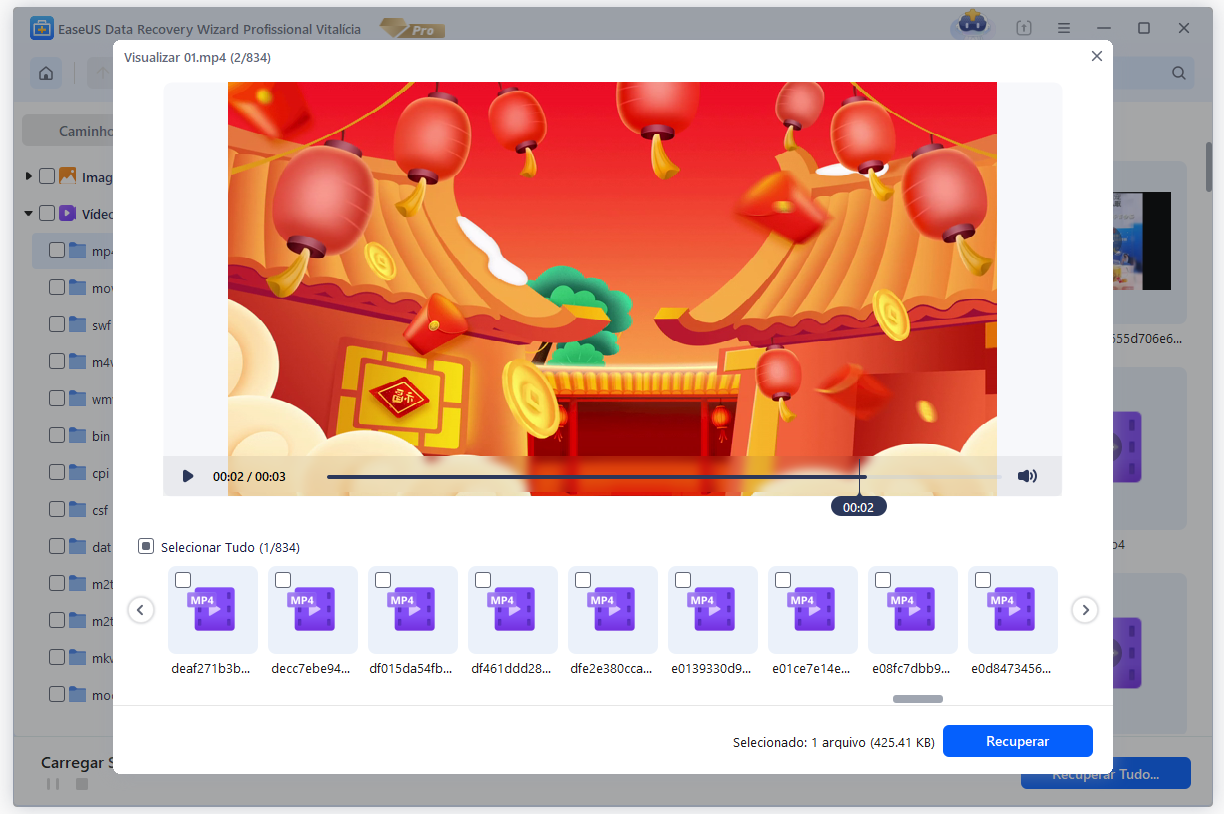
Depois de usar este método para recuperar vídeos MP4 excluídos, você pode compartilhar esse método gratuitamente para ajudar mais usuários.
Correção 2. Desfazer exclusão de MP4 para recuperar vídeos MP4
O segundo método é fácil, mas só funciona quando você exclui os arquivos de vídeo MP4. Você seguirá etapas simples para desfazer a exclusão ou movimentação de MP4.
Passo 1. Após excluir os arquivos MP4 no Explorador de Arquivos, clique nos pontos para abrir mais configurações e escolha "Desfazer". Então, os vídeos MP4 excluídos serão restaurados imediatamente.

Passo 2. Você pode usar um método mais rápido para desfazer a exclusão usando o atalho Desfazer. Você pode pressionar as teclas Control + Z juntas para recuperar os arquivos MP4.
Se você perdeu arquivos por causa deste atalho, você pode ler a seguinte passagem para realizar a recuperação de dados:

Recuperação de arquivos excluídos: como recuperar arquivos perdidos por Ctrl+Z
Arquivos perdidos pressionando Ctrl + Z? Não se preocupe. Este tutorial explica como recuperar arquivos excluídos Ctrl + Z de duas maneiras. Leia mais >>
Correção 3. Restaurar arquivos MP4 excluídos da lixeira
Se a opção Desfazer não funcionar e os arquivos excluídos não forem recuperados, você deve ir para a Lixeira para restaurar os arquivos MP4 excluídos. Quando você exclui arquivos do PC, a Lixeira armazena os arquivos por 30 dias.
Ensinaremos como recuperar arquivos excluídos da Lixeira:
Passo 1. O ícone da lixeira pode ser facilmente encontrado na área de trabalho, e você pode clicar com o botão direito no ícone e escolher "Abrir" ou clicar duas vezes no ícone para iniciar a Lixeira.
![]()
Passo 2. Verifique a pasta e encontre os arquivos MP4 excluídos na Lixeira, selecione os arquivos, clique com o botão direito nos arquivos e escolha "Restaurar".

Se você esvaziar acidentalmente a Lixeira após excluir os arquivos MP4, poderá usar o EaseUS Data Recovery Wizard para realizar a recuperação da Lixeira.
Correção 4. Executar a recuperação de arquivos MP4 com backup e restauração
Se você se esquecer de fazer backup dos arquivos MP4 em um disco rígido externo, verifique o utilitário de backup e restauração integrado do Windows. Se você habilitou o backup automático, este utilitário criará backups automaticamente.
Agora, vamos verificar como realizar a recuperação de arquivos MP4 com o Backup e Restauração do Windows:
Passo 1. Abra o Painel de Controle do Windows com a caixa de pesquisa.
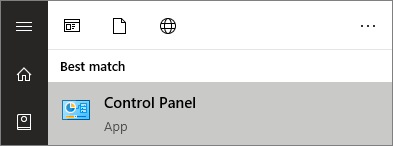
Passo 2. Após abrir a janela do Painel de Controle, clique em "Sistema e Segurança".

Passo 3. "Backup e Restauração (Windows 7)" deve ser selecionado. Clique em "Restaurar meus arquivos" se você tiver backups. Ele solicitará que você crie um backup, caso ainda não tenha nenhum.

Passo 4. Se quiser restaurar pastas MP4 excluídas, você pode escolher "Procurar pastas".

Passo 5. Escolha um novo destino para manter os arquivos MP4 recuperados.

Correção 5. Recuperar vídeos MP4 excluídos com histórico de arquivos
O histórico de arquivos também pode ajudá-lo a restaurar vídeos MP4 excluídos. Depois de ativar o Histórico de arquivos do Windows no computador, ele fará backup de documentos, vídeos, fotos, áudio e outros conteúdos. Você pode restaurar facilmente os arquivos MP4 com o Histórico de arquivos:
Passo 1. Você também pode encontrar o Histórico de Arquivos no Painel de Controle.
Passo 2. Após abrir a janela Histórico de Arquivos, o botão "Restaurar seus arquivos com Histórico de Arquivos" deve ser clicado. Os backups produzidos em vários momentos ficarão visíveis. Escolha uma cópia que inclua os arquivos MP4 excluídos.
Passo 3. Selecione os arquivos MP4 e clique no botão verde para restaurar vídeos MP4 excluídos.

Resumo
Depois de ler os cinco métodos recomendados, você recuperou arquivos MP4 excluídos do computador Windows? O primeiro método é a forma mais recomendada de recuperar arquivos excluídos/ausentes de diferentes dispositivos de armazenamento. Com o EaseUS Data Recovery Wizard, você pode recuperar arquivos MP4 excluídos e também fotos, documentos, e-mails e áudio.
Você pode escolher o método mais adequado para recuperar seus vídeos MP4 perdidos.
Perguntas frequentes sobre recuperação de vídeo MP4
Você tem mais perguntas sobre recuperação de vídeo MP4? Aqui estão quatro perguntas e respostas relacionadas:
1. Como recuperar arquivos de filmes excluídos no formato MP4?
Você pode recuperar arquivos de filmes excluídos no formato MP4 com os seguintes métodos:
- 1. Recupere filmes MP4 com EaseUS Data Recovery Wizard
- 2. Recupere filmes MP4 excluídos com a opção Desfazer
- 3. Restaure arquivos de filmes MP4 excluídos da Lixeira
- 4. Execute a recuperação de filmes MP4 com Backup e Restauração
- 5. Recupere filmes MP4 excluídos com histórico de arquivos
2. Por que os arquivos MP4 excluídos não estão na Lixeira?
Você pode esvaziar acidentalmente a Lixeira após excluir os arquivos MP4 e, portanto, não conseguir encontrar os arquivos na pasta Lixeira. Ou você pode ocultar os arquivos MP4 no File Explorer por engano e pode reexibir os arquivos para restaurar os vídeos MP4.
3. Qual é a melhor ferramenta de recuperação de MP4?
As seguintes ferramentas de recuperação de MP4 são recomendadas:
- 1. EaseUS Data Recovery Wizard
- 2. Stellar Photo Recovery
- 3. Recuva
- 4. Disk Drill Data Recovery
- 5. Disk Doctor Photo Recovery
- 6. Remo Recover Media
- 7. DMDE Free Edition
- 8. TestDisk
- 9. Puran Data Recovery
- 10. DiskDigger
4. Os arquivos MP4 recuperados estão danificados. Como corrigi-lo?
Você pode usar o EaseUS Data Recovery Wizard para reparar arquivos MP4 corrompidos. Este software pode recuperar arquivos MP4 excluídos e também reparar vídeos corrompidos automaticamente.
Esta página foi útil?
-
"Espero que minha experiência com tecnologia possa ajudá-lo a resolver a maioria dos problemas do seu Windows, Mac e smartphone."…

20+
Anos de experiência

160+
Países e regiões

72 Milhões+
Downloads

4.7 +
Classificação do Trustpilot
Tópicos em Destaque
Pesquisa

 19/09/2024
19/09/2024